Philips 42HFL3008D/78, 32HFL3008D/78 instructions for use [pl]

PL Instrukcja obsługi
Register your product and get support at
www.philips.com/welcome
HFL3008D/W

Spis treści
1 Ważne 3
Bezpieczeństwo 3
Konserwacja 4
Prawne 5
Podporządkowanie zasadom
zrównoważonego rozwoju 7
Pomoc i wsparcie techniczne 9
2 Korzystanie z telewizora 10
Przyciski sterujące telewizora 10
Oglądanie telewizji 12
Wyświetlanie przewodnika
telewizyjnego 16
Odtwarzanie plików
multimedialnych 17
3 Korzystanie z dodatkowych
funkcji telewizora 20
Tryb profesjonalny 20
Granie w gry 25
Wyświetlanie telegazety 26
Korzystanie z wyłączników i blokad 27
4 Zmiana ustawień telewizora 30
Obraz i dźwięk 30
Kanały 32
Ustawienia języka 35
Ustawienia powszechnego dostępu 36
Inne ustawienia 37
Aktualizacja oprogramowania 37
Resetowanie wszystkiego 38
5 Podłączanie telewizora 39
Problemy z dźwiękiem 55
Problemy z podłączeniem 55
Kontakt z firmą Philips 56
7 Dane techniczne 57
Pobór mocy i odbiór 57
Obraz i dźwięk 57
Rozdzielczości wyświetlania 58
Multimedia 58
Połączenia 60
Wersja Pomocy 61
8 Indeks 62
Informacje o przewodach 39
Podłączanie anteny 40
Podłączanie urządzeń 40
Więcej urządzeń 47
Oglądanie materiałów z
podłączonych urządzeń 48
Konfigurowanie urządzeń EasyLink 49
Podłączanie modułu dostępu
warunkowego (CAM) 51
6 Rozwiązywanie problemów 53
Problemy ogólne 53
Problemy z kanałami 54
Problemy z obrazem 54
PL 2

Polski
1 Ważne
Bezpieczeństwo
Środki ostrożności
Przed rozpoczęciem korzystania z telewizora
należy zapoznać się z wszystkimi instrukcjami.
Gwarancja nie obejmuje uszkodzeń
powstałych na skutek postępowania
niezgodnego z instrukcjami.
Niebezpieczeństwo pożaru lub porażenia
prądem!
Należy chronić telewizor przed
deszczem i wodą. W pobliżu telewizora
nie wolno umieszczać pojemników z
cieczami, takich jak np. wazony. W
przypadku rozlania cieczy na
telewizorze lub przedostania się cieczy
do jego wnętrza natychmiast odłącz
telewizor od źródła zasilania. Aby
sprawdzić telewizor przed użyciem,
skontaktuj się z działem obsługi klienta
firmy Philips.
Nie stawiaj telewizora ani nie kładź
pilota zdalnego sterowania czy baterii
do niego blisko otwartego ognia oraz
innych źródeł ciepła (w tym
bezpośrednio padających promieni
słonecznych). Aby uniknąć
rozprzestrzenienia się ognia, telewizor,
pilot zdalnego sterowania i baterie do
niego nie powinny znajdować się blisko
świeczek lub innych źródeł ognia.
Nigdy nie należy wkładać przedmiotów
do otworów wentylacyjnych oraz
innych otworów w telewizorze.
Zawsze chroń pilota zdalnego
sterowania oraz baterie przed
deszczem, wodą i nadmiernym ciepłem.
Unikaj silnego nacisku na wtyczki.
Upewnij się, że wtyczka jest dobrze
włożona do gniazdka. Luźna wtyczka
może być przyczyną iskrzenia lub
pożaru.
Upewnij się, że przewód zasilający nie
będzie się naprężał podczas obracania
telewizora. Naprężanie się przewodu
zasilającego może poluzować
połączenia oraz spowodować iskrzenie.
Aby odłączyć telewizor od zasilania
sieciowego, należy odłączyć wtyczkę.
Podczas odłączania przewodu
zasilającego zawsze ciągnij wtyczkę, a
nie przewód. Dotęp do wtyczki,
przewodu zasilającego i gniazdka
powinien być zawsze możliwy.
Niebezpieczeństwo uszkodzenia
telewizora!
Do podniesienia i przeniesienia
telewizora, który waży więcej niż 25
kilogramów, potrzebne są dwie osoby.
Do zamontowania telewizora na
podstawie należy używać wyłącznie
dostarczonej podstawy. Przymocuj
dokładnie podstawę do telewizora.
Ustaw telewizor na stabilnej i płaskiej
powierzchni, która utrzyma łączny
ciężar telewizora oraz podstawy.
Montując telewizor na ścianie, należy
stosować wyłącznie taki uchwyt ścienny,
który utrzyma jego ciężar. Uchwyt
należy przymocować do takiej ściany,
która utrzyma łączny ciężar uchwytu
oraz telewizora. Firma TP Vision
Netherlands B.V. nie bierze żadnej
odpowiedzialności za wypadki,
obrażenia ani uszkodzenia mienia
będące następstwem niewłaściwego
montażu ściennego.
W przypadku konieczności
przechowywania telewizora należy
rozmontować stojak. Nie kładź
telewizora na tylniej stronie, jeśli
zamontowany jest stojak.
Przed podłączeniem telewizora do
zasilania upewnij się, że napięcie
odpowiada wartości wydrukowanej z
tyłu telewizora. Nie wolno podłączać
PL 3

telewizora do zasilania, jeżeli napięcie
jest inne.
Niektóre części tego produktu mogą
być wykonane ze szkła. Należy się z
nimi obchodzić ostrożnie, aby uniknąć
obrażeń lub uszkodzenia.
Niebezpieczeństwo odniesienia obrażeń
ciała przez dzieci!
Aby uniknąć sytuacji, w której telewizor
mógłby się przewrócić i spowodować
obrażenia ciała u dzieci, przestrzegaj
następujących środków ostrożności:
Dopilnuj, aby telewizor nigdy nie
znajdował się na powierzchni nakrytej
tkaniną lub innym materiałem, który
może zostać ściągnięty.
Upewnij się, że żadna część telewizora
nie wisi na krawędzi powierzchni.
Nie stawiaj telewizora na wysokich
meblach (takich jak biblioteczka) bez
przymocowania zarówno mebla, jak i
urządzenia do ściany lub odpowiedniej
podpory.
Poucz dzieci o niebezpieczeństwie
wynikającym ze wspinania się na meble,
aby dosięgnąć telewizora.
Ryzyko połknięcia baterii!
Produkt/pilot zdalnego sterowania
może zawierać baterie typu „coin”,
które mogą zostać połknięte. Zawsze
trzymaj baterie poza zasięgiem dzieci!
Ryzyko przegrzania!
Nie umieszczaj telewizora w ciasnej
przestrzeni. W celu zapewnienia
odpowiedniej wentylacji należy
zachować odstęp o szerokości co
najmniej 10 cm z każdej strony
telewizora. Upewnij się, że zasłony i
inne przedmioty nie będą zakrywać
otworów wentylacyjnych telewizora.
Niebezpieczeństwo obrażenia ciała, pożaru
lub uszkodzenia przewodu zasilającego!
Nie ustawiaj telewizora oraz innych
przedmiotów na przewodzie
zasilającym.
W przypadku zbliżającej się burzy
odłącz telewizor od zasilania oraz
anteny. W trakcie burzy nie dotykaj
żadnej części telewizora, przewodu
zasilającego ani antenowego.
Niebezpieczeństwo uszkodzenia słuchu!
Unikaj korzystania przez dłuższy czas ze
słuchawek przy dużych poziomach
głośności.
Niska temperatura
Jeśli telewizor będzie przenoszony w
temperaturze poniżej 5°C, przed
podłączeniem go do źródła zasilania
należy wyjąć go z opakowania i
zaczekać, aż ogrzeje się do temperatury
otoczenia.
Konserwacja
Ekran
Niebezpieczeństwo uszkodzenia ekranu
telewizora! Nie dotykaj, nie naciskaj, nie
trzyj ani nie uderzaj ekranu
jakimikolwiek przedmiotami.
Przed czyszczeniem odłącz telewizor od
sieci elektrycznej.
Wyczyść telewizor i ramę miękką,
wilgotną ściereczką, po czym delikatnie
je wytrzyj. Do czyszczenia telewizora
nigdy nie należy stosować substancji
takich jak alkohol, środki chemiczne lub
środki czyszczące stosowane w
gospodarstwach domowych.
Aby uniknąć zniekształcenia obrazu oraz
płowienia kolorów, niezwłocznie usuwaj
krople wody z ekranu.
Unikaj wyświetlania nieruchomych
obrazów, jeśli tylko to możliwe.
Nieruchome obrazy to te, które są
wyświetlane na ekranie przez długi czas.
Nieruchome obrazy to menu
ekranowe, czarne pasy, informacje o
czasie itp. Jeśli nie możesz uniknąć ich
wyświetlania, zmniejsz kontrast i jasność
obrazu, aby zapobiec uszkodzeniu
ekranu.
Wskazówki dotyczące lokalizacji
Ustaw telewizor w takiej pozycji, w
której światło nie pada bezpośrednio na
ekran.
PL 4

Polski
Idealna odległość od tego telewizora to
trzykrotność przekątnej jego ekranu.
Jeśli na przykład przekątna ekranu
telewizora wynosi 81 cm / 32 cale,
idealna odległość oglądania będzie
wynosiła ok. 2,5 m / 92 cale od ekranu.
Oczy użytkownika w pozycji siedzącej
powinny znajdować się na wysokości
środka ekranu telewizora.
Lokalizacja telewizora
Aby zastosować optymalne ustawienia
dźwięku dla telewizora, należy wybrać
lokalizację telewizora (montaż na ścianie lub
montaż na podstawie).
1. Naciśnij przycisk .
2. Wybierz opcję [Konfiguracja], a następnie
naciśnij przycisk OK.
3. Wybierz kolejno opcje [Ustawienia TV] >
[Ustawienia ogólne] > [Umieszczenie
telewizora].
4. Wybierz opcję [Na stojaku TV] lub
[Ścienny], a następnie naciśnij przyciskOK.
Blokowanie telewizora
Telewizor jest wyposażony w gniazdo
zabezpieczenia Kensington znajdujące się z
tyłu telewizora. Aby zabezpieczyć telewizor
przed kradzieżą, należy osobno dokupić linkę
Kensington.
Prawne
Uwaga
2013 © TP Vision Netherlands B.V. Wszelkie
prawa zastrzeżone. Dane techniczne mogą
ulec zmianie bez powiadomienia. Znaki
towarowe są własnością firmy Koninklijke
Philips Electronics N.V. lub własnością
odpowiednich firm. Firma TP Vision
Netherlands B.V. zastrzega sobie prawo do
modyfikowania produktów bez konieczności
dostosowywania do tych zmian
wcześniejszych partii dostaw.
Materiały zawarte w niniejszej instrukcji są
opracowane pod kątem zestawu używanego
zgodnie z przeznaczeniem. Jeśli produkt lub
jego poszczególne moduły są używane do
celów innych, niż określa to niniejsza
instrukcja, należy uzyskać potwierdzenie
prawidłowego i odpowiedniego
zastosowania. Firma TP Vision Netherlands
B.V. gwarantuje, że zawartość materiałów nie
narusza żadnych patentów zarejestrowanych
w Stanach Zjednoczonych. Firma nie udziela
żadnych dodatkowych gwarancji ani w
sposób wyraźny, ani dorozumiany.
Firma TP Vision Netherlands B.V. nie ponosi
odpowiedzialności ani za błędy w treści
niniejszego dokumentu, ani za problemy z
niej wynikające. Błędy zgłoszone firmie Philips
zostaną wzięte pod uwagę i możliwie jak
najszybciej opublikowane w witrynie
internetowej wsparcia technicznego firmy
Philips.
Warunki gwarancji
Niebezpieczeństwo obrażeń ciała,
uszkodzenia telewizora lub utraty
gwarancji! Nie wolno samodzielnie
naprawiać telewizora.
Telewizor i akcesoria należy używać
zgodnie z przeznaczeniem określonym
przez producenta.
Znak ostrzegawczy wydrukowany z tyłu
telewizora wskazuje na
niebezpieczeństwo porażenia prądem
elektrycznym. Nie wolno zdejmować
pokrywy telewizora. W sprawach
dotyczących serwisu lub napraw zawsze
PL 5

należy kontaktować się z działem
obsługi klienta firmy Philips.
Wszelkie wyraźnie zabronione w
instrukcji czynności, wszelkie
niezalecane lub niezatwierdzone
regulacje oraz procedury montażu
powodują utratę gwarancji.
Charakterystyka pikseli
Niniejszy produkt jest wykonany w
technologii LCD/LED z wykorzystaniem
dużej liczby kolorowych pikseli. Mimo że
jego współczynnik efektywnych pikseli
wynosi co najmniej 99,999%, na ekranie
mogą być stale wyświetlane czarne kropki
lub jasne plamki światła (czerwone, zielone
lub niebieskie). Jest to strukturalna cecha
wyświetlacza (w ramach powszechnie
obowiązujących standardów przemysłowych)
i nie jest uznawana za usterkę.
Zgodność z deklaracją CE
Ten produkt spełnia wszystkie niezbędne
wymagania oraz inne odnośne zapisy
związane z dyrektywą 2006/95/EC
(dyrektywa niskonapięciowa), 2004/108/EC
(dyrektywa kompatybilności
elektromagnetycznej) oraz 2011/65/EU
(dyrektywa ROHS).
Zgodność ze standardami EMF
Firma TP Vision Netherlands B.V. produkuje i
sprzedaje wiele produktów przeznaczonych
dla klientów detalicznych, które — jak
wszystkie urządzenia elektroniczne — mogą
emitować oraz odbierać sygnały
elektromagnetyczne.
Jedną z najważniejszych zasad firmy Philips
jest podejmowanie wszelkich koniecznych
działań zapewniających bezpieczne i
nieszkodliwe dla zdrowia korzystanie z jej
produktów. Obejmuje to spełnienie
wszystkich mających zastosowanie przepisów
prawnych oraz standardów dotyczących
emisji pola elektromagnetycznego (EMF) już
na etapie produkcji.
Jesteśmy czynnie zaangażowani w
opracowywanie, wytwarzanie i sprzedawanie
produktów, które nie mają niekorzystnego
wpływu na zdrowie. Firma TP Vision
zaświadcza, że zgodnie z posiadaną obecnie
wiedzą naukową wytwarzane przez nas
produkty są bezpieczne, jeżeli są używane
zgodnie z ich przeznaczeniem.
Aktywnie uczestniczymy także w
doskonaleniu międzynarodowych
standardów EMF i przepisów
bezpieczeństwa, co umożliwia nam
przewidywanie kierunków rozwoju
standaryzacji i szybkie dostosowywanie
naszych produktów do nowych przepisów.
Open Source
Niniejszy produkt obejmuje
oprogramowanie na licencji oprogramowania
otwartego. Treść ustaleń i teksty licencji
można znaleźć w dołączonym do produktu
podręczniku użytkownika w wersji
elektronicznej. Firma TP Vision Netherlands
B.V. niniejszym oferuje dostarczenie, na
życzenie, kopii kompletnego odpowiedniego
kodu źródłowego w przypadku pakietów
oprogramowania chronionego prawem
autorskim o otwartym kodzie źródłowym
wykorzystywanego w tym produkcie, dla
których zażądano takiej oferty na podstawie
odpowiedniej licencji.
Ta oferta jest ważna przez okres trzech lat
od momentu zakupu produktu dla każdego,
kto otrzymał tę informację. Aby otrzymać
kod źródłowy, należy przesłać swoje
zgłoszenie w języku angielskim, wraz z
numerem produktu, na adres:
"Intellectual Property Department, TP Vision
Netherlands B.V., P.O. Box 80077, 5600 KA
Eindhoven, The Netherlands."
Znaki towarowe i prawa autorskie
Windows Media jest zastrzeżonym znakiem
towarowym lub znakiem handlowym firmy
Microsoft Corporation w Stanach
Zjednoczonych i/lub innych krajach.
PL 6
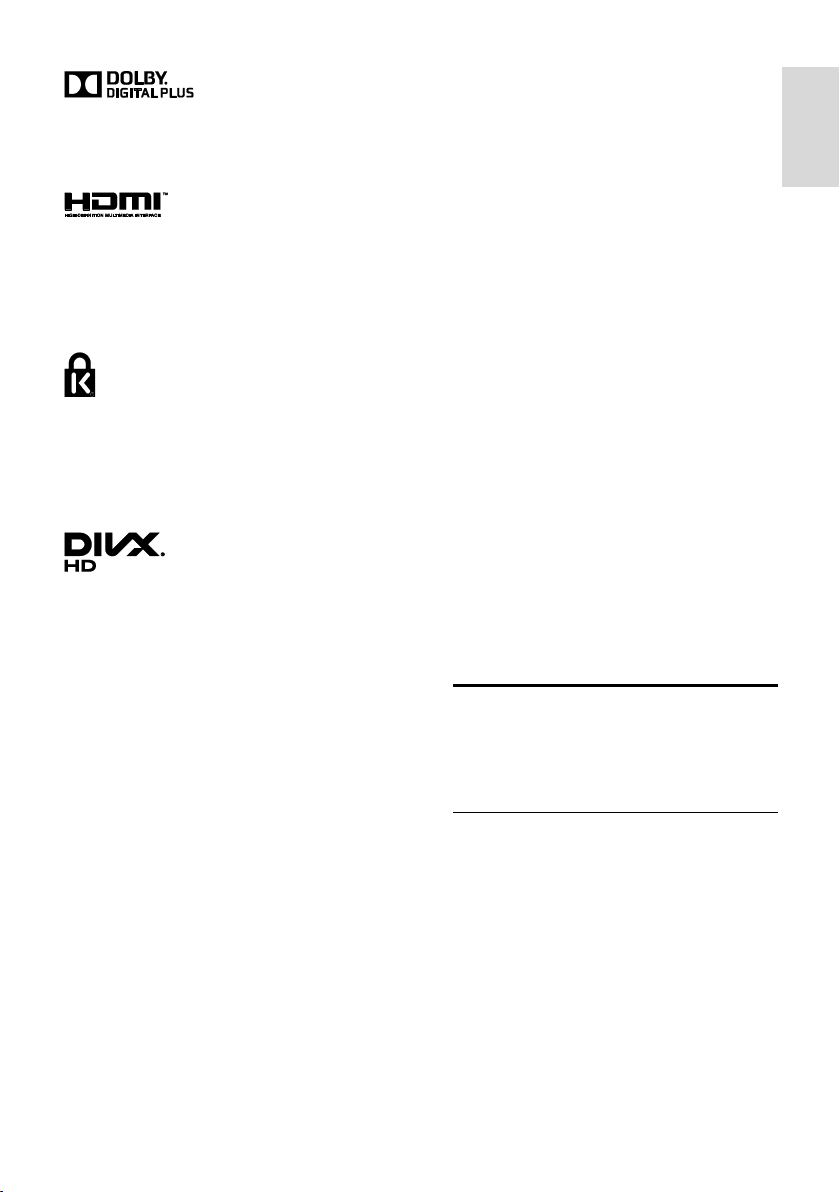
Polski
Wyprodukowano na licencji firmy Dolby
Laboratories. Dolby oraz symbol podwójnej
litery D są znakami towarowymi firmy Dolby
Laboratories.
Terminy HDMI, HDMI High-Definition
Multimedia Interface oraz logo HDMI są
znakami towarowymi lub zastrzeżonymi
znakami towarowymi firmy HDMI Licensing
LLC w Stanach Zjednoczonych i innych
krajach.
Kensington i Micro Saver są zastrzeżonymi w
Stanach Zjednoczonych znakami
towarowymi firmy ACCO World
Corporation z wydanymi patentami i
zgłoszonymi wnioskami patentowymi w
innych krajach na całym świecie.
DivX®, DivX Certified® oraz inne powiązane
logo są znakami towarowymi firmy Rovi
Corporation lub jej firm zależnych i są użyte
na podstawie licencji.
DivX Certified® do odtwarzania filmów
DivX® o maksymalnej rozdzielczości HD
1080p, łącznie z treściami premium.
INFORMACJE O FORMACIE OBRAZU
DIVX: DivX® jest cyfrowym formatem wideo
opracowanym przez firmę DivX, LLC, która
jest firmą zależną firmy Rovi Corporation. To
urządzenie jest oficjalnym produktem DivX®
Certified, który odtwarza format obrazu
DivX. Aby uzyskać więcej informacji o
programach niezbędnych do konwersji
filmów wideo do formatu DivX oraz aby
pobrać takie programy, należy odwiedzić
stronę divx.com.
INFORMACJE O WIDEO-NA-ŻĄDANIE
DIVX: Aby było możliwe odtwarzanie
filmów DivX zakupionych w usłudze „Wideo
na żądanie” (Video-On-Demand, VOD),
niniejsze urządzenie z certyfikatem DivX
Certified® musi zostać zarejestrowane. Aby
uzyskać kod rejestracji, należy przejść do
części DivX VOD w menu konfiguracji
urządzenia. Dodatkowe informacje na temat
procesu rejestrowania można znaleźć na
stronie vod.divx.com.
Produkty końcowe PlayReady
Do ochrony własności intelektualnej, w tym
treści chronionych prawem autorskim,
właściciele treści używają technologii kontroli
dostępu do treści Microsoft PlayReady™. To
urządzenie wykorzystuje technologię
PlayReady do uzyskania dostępu do treści
chronionej technologią PlayReady i/lub
WMDRM. Jeśli urządzenie nieprawidłowo
wdroży ograniczenia dotyczące
wykorzystania treści, ich właściciele mogą
zażądać od firmy Microsoft anulowania
obsługi treści PlayReady przez urządzenie.
Anulowanie nie powinno wpłynąć na treści
niezabezpieczone lub treści zabezpieczone
innymi technologiami kontroli dostępu.
Właściciele treści mogą wymagać aktualizacji
technologii PlayReady w celu umożliwienia
dostępu do ich treści. Odmowa aktualizacji
oznacza brak możliwości dostępu do treści,
które wymagają aktualizacji.
Wszystkie inne zastrzeżone i niezastrzeżone
znaki towarowe są własnością odpowiednich
firm.
Podporządkowanie
zasadom zrównoważonego
rozwoju
Energooszczędność
Ten telewizor jest wyposażony w funkcje
zmniejszające zużycie energii. Aby z nich
skorzystać, należy nacisnąć przycisk Zielony
przycisk na pilocie zdalnego sterowania.
Ustawienia obrazu pozwalające
oszczędzać energię: Można zastosować
kombinację ustawień obrazu
pozwalających oszczędzać energię. W
trakcie oglądania telewizji naciśnij
przycisk Zielony przycisk i wybierz
[Oszcz. energii]. Następnie wybierz
ustawienie obrazu [Oszcz. energii].
PL 7
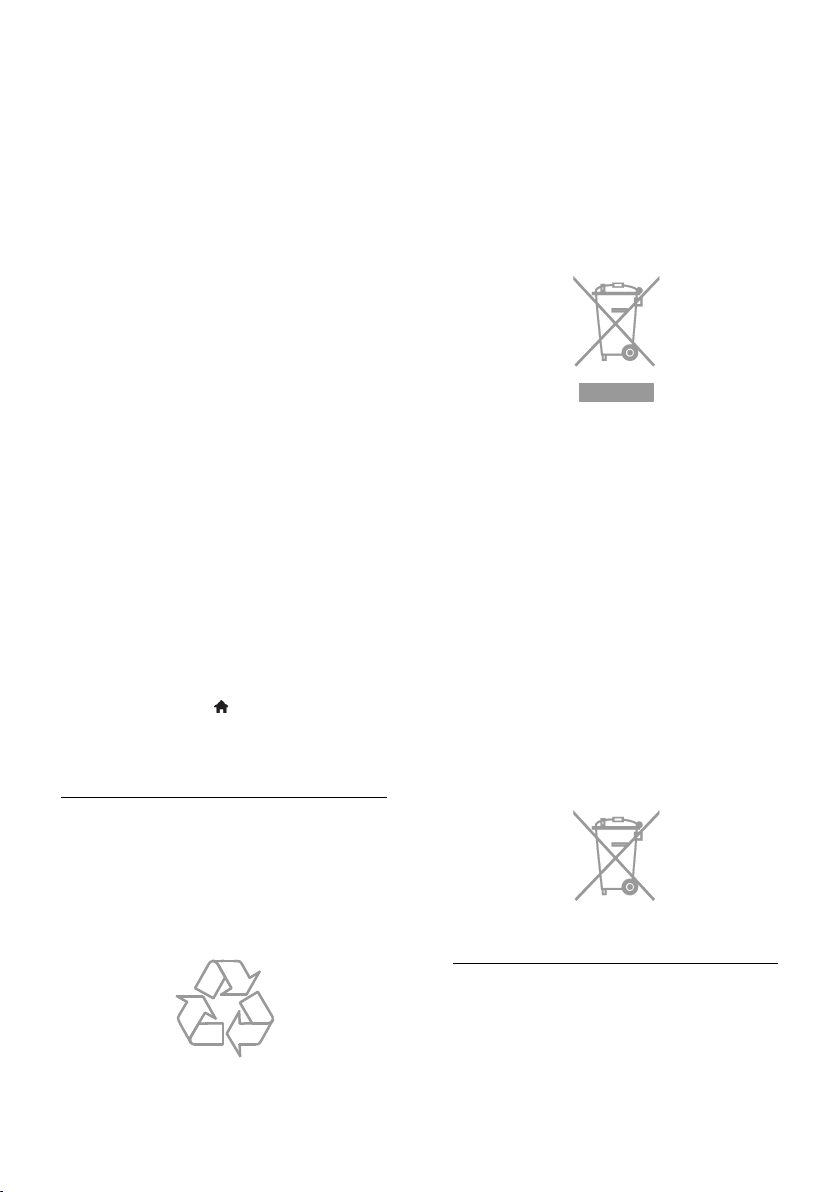
Wygaszanie ekranu: Jeśli chcesz tylko
słuchać dźwięku z telewizora, możesz
wyłączyć ekran. Inne funkcje nadal
działają normalnie. W trakcie oglądania
telewizji naciśnij przycisk Zielony
przycisk i wybierz [Ekran wyłączony].
Automatyczne wyłączanie: Aby
oszczędzać energię, należy zastosować
automatyczne wyłączanie telewizora po
pewnym okresie braku aktywności. W
trakcie oglądania telewizji naciśnij
przycisk Zielony przycisk i wybierz
[Automatyczne wył.]. Następnie
wybierz okres, po którym telewizor ma
zostać wyłączony.
Wyłączanie urządzeń nieaktywnych:
Należy wyłączać urządzenia zgodne ze
standardem EasyLink HDMI-CEC
(Consumer Electronic Control), gdy są
nieaktywne. W trakcie oglądania
telewizji naciśnij przycisk Zielony
przycisk i wybierz [Urządzenia
nieaktywne wyłączone].
Zarządzanie zasilaniem:
Zaawansowane funkcje zarządzania
zasilaniem sprzyjają zmniejszeniu zużycia
energii przez ten telewizor. Aby
sprawdzić, w jaki sposób
spersonalizowane ustawienia telewizora
wpływają na względne zużycie energii,
naciśnij przycisk , a następnie wybierz
kolejno: [Konfiguracja] > [Obejrzyj
demo] > [Active Control prezentacja].
Dołączony do produktu symbol
przekreślonego pojemnika na odpady
oznacza, że produkt objęty jest dyrektywą
europejską 2002/96/WE. Informacje na
temat wydzielonych punktów składowania
zużytych produktów elektrycznych
i elektronicznych można uzyskać w miejscu
zamieszkania.
Prosimy postępować zgodnie z wytycznymi
miejscowych władz i nie wyrzucać tego typu
urządzeń wraz z innymi odpadami
pochodzącymi z gospodarstwa domowego.
Prawidłowa utylizacja starych produktów
pomaga zapobiegać zanieczyszczeniu
środowiska naturalnego oraz utracie zdrowia.
Produkt zawiera baterie opisane w treści
dyrektywy 2006/66/WE, których nie można
zutylizować z pozostałymi odpadami
domowymi. Należy zapoznać się z lokalnymi
przepisami dotyczącymi utylizacji baterii,
ponieważ ich prawidłowa utylizacja pomaga
zapobiegać zanieczyszczeniu środowiska
naturalnego oraz utracie zdrowia.
Recykling
To urządzenie zostało zaprojektowane
i wykonane z materiałów oraz
komponentów wysokiej jakości, które nadają
się do ponownego wykorzystania.
PL 8
etykieta energetyczna
Etykieta energetyczna UE informuje o klasie
efektywności energetycznej urządzenia. Im
bardziej zielona jest klasa efektywności
energetycznej urządzenia, tym mniej zużywa
ono energii.

Polski
Na etykiecie jest podana klasa efektywności
energetycznej, średnie zużycie energii przez
urządzenie w trybie włączenia oraz średnim
zużyciu energii przez 1 rok. Dane dotyczące
zużycia energii przez urządzenie można także
znaleźć w krajowym serwisie internetowym
firmy Philips pod adresem
www.philips.com/TV.
Pomoc i wsparcie techniczne
Serwis internetowy firmy Philips
Odwiedź serwis pomocy technicznej firmy
Philips pod adresem
www.philips.com/support.
W serwisie pomocy technicznej firmy Philips
można ponadto:
znaleźć odpowiedzi na często zadawane
pytania,
pobrać instrukcję użytkownika w wersji
PDF do wydrukowania,
wysłać do nas wiadomość e-mail z
pytaniem,
porozmawiać bezpośrednio przez sieć z
przedstawicielem działu obsługi klienta
firmy Philips (funkcja dostępna tylko w
niektórych krajach).
Kontakt z firmą Philips
W celu uzyskania pomocy możesz także
zwrócić się do działu obsługi klienta firmy
Philips w swoim kraju. Numer telefoniczny
znajdziesz na ulotce dołączonej do produktu
lub na stronie internetowej
www.philips.com/support.
Zanim zadzwonisz do firmy Philips, zanotuj
numer modelu i numer seryjny swojego
telewizora. Informacje te można znaleźć z
tyłu telewizora lub na jego opakowaniu.
Korzystanie z przewodnika po połączeniach firmy Philips
Łatwy w użyciu przewodnik po połączeniach
dostarcza wskazówek dotyczących
podłączania telewizora do innych urządzeń.
Odwiedź stronę
http://www.connectivityguide.philips.com.
Forum użytkowników telewizorów
Być może ktoś z użytkowników telewizorów
firmy Philips udzielił już odpowiedzi na Twoje
pytanie. Odwiedź stronę
www.supportforum.philips.com.
PL 9
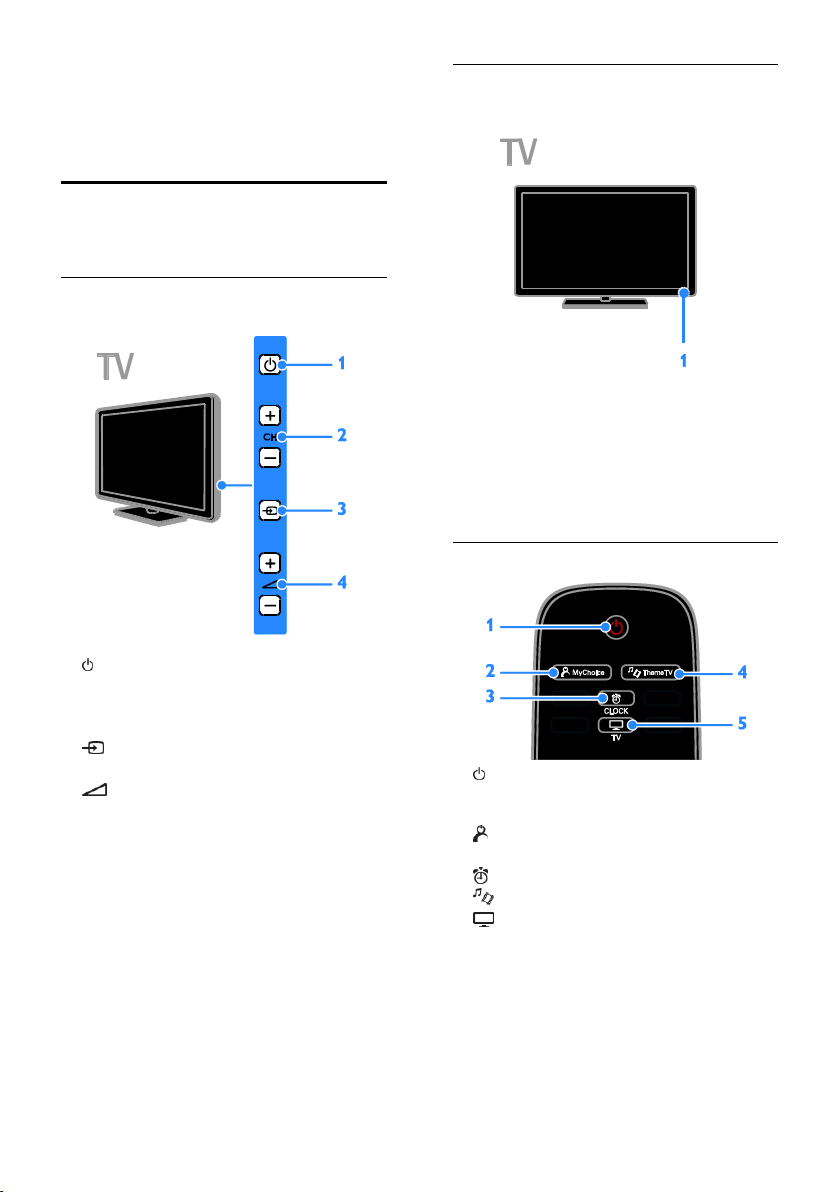
2 Korzystanie z
telewizora
Przyciski sterujące
telewizora
Tylne przyciski sterujące
Czujniki i wskaźniki
1. Czujnik pilota zdalnego sterowania
Pilota należy kierować na czujnik.
Między pilotem a telewizorem nie powinno
być niczego, co mogłoby blokować sygnał.
Pilot zdalnego sterowania
1. (Tryb gotowości): Włączenie lub
wyłączenie telewizora.
2.CH +/-: przejście do następnego lub
poprzedniego kanału.
3. (SOURCE): Oglądanie obrazu z
podłączonego urządzenia.
4. +/- (Głośność): Regulacja głośności.
PL 10
1. (Tryb gotowości): : włączanie
telewizora lub przełączanie do trybu
gotowości.
2. MyChoice: dostęp do dostosowanego
menu.
3. CLOCK: dostęp do zegara telewizora.
4. ThemeTV: dostęp do opcji Theme TV.
5. TV: ustawienie sygnału telewizyjnego
jako oglądanego źródła.
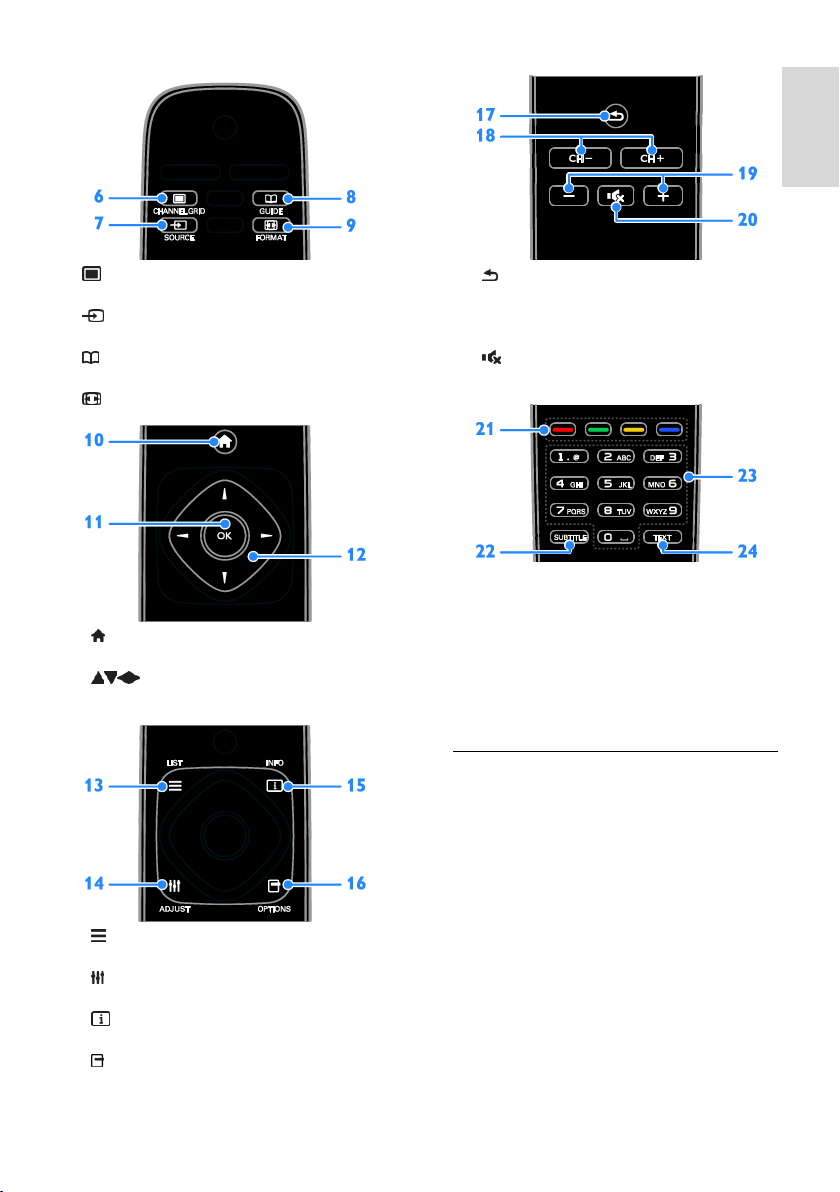
Polski
6. CHANNEL GRID: przeglądanie listy
kanałów telewizyjnych.
7. SOURCE: oglądanie obrazu z
podłączonego urządzenia.
8. GUIDE: dostęp do przewodnika po
programach.
9. FORMAT: zmiana formatu obrazu.
10. (Home): dostęp do menu głównego.
11. OK: potwierdzanie wpisu lub wyboru.
12. (Przyciski nawigacji): poruszanie
się po menu i wybieranie pozycji.
17. (Wstecz): powrót do poprzedniej
strony menu lub wyjście z funkcji telewizora.
18. CH - / CH +: przełączanie kanałów.
19. +/-(Głośność): regulacja głośności.
20. (Wyciszenie): wyciszanie lub
przywracanie dźwięku.
21. Kolorowych przycisków: wybieranie
zadań lub opcji.
22. SUBTITLE: włączanie i wyłączanie
napisów.
23. 0-9 (Przyciski numeryczne): wybieranie
kanałów telewizyjnych lub wpisywanie tekstu.
24. TEXT: włączanie lub wyłączanie
telegazety.
13. LIST: otwarcie listy kanałów
telewizyjnych.
14. ADJUST: modyfikowanie ustawień
telewizora.
15. INFO: wyświetlanie informacji o
bieżącym działaniu.
16. OPTIONS: dostęp do aktywnych w
danym momencie opcji menu obrazu i
dźwięku,
Funkcje sterowania EasyLink
Jeśli do telewizora zostanie podłączone
urządzenie obsługujące standard HDMI-CEC,
na przykład odtwarzacz Blu-ray lub zestaw
kina domowego, to można sterować
telewizorem i tym urządzeniem w tym
samym czasie za pomocą jednego pilota. W
tym celu wystarczy włączyć funkcję EasyLink,
gdy urządzenia zostaną połączone.
O funkcji Easylink przeczytasz więcej w
części Podłączanie telewizora >
Konfigurowanie urządzeń Easylink >
Sterowanie urządzeniami (str. 50).
PL 11
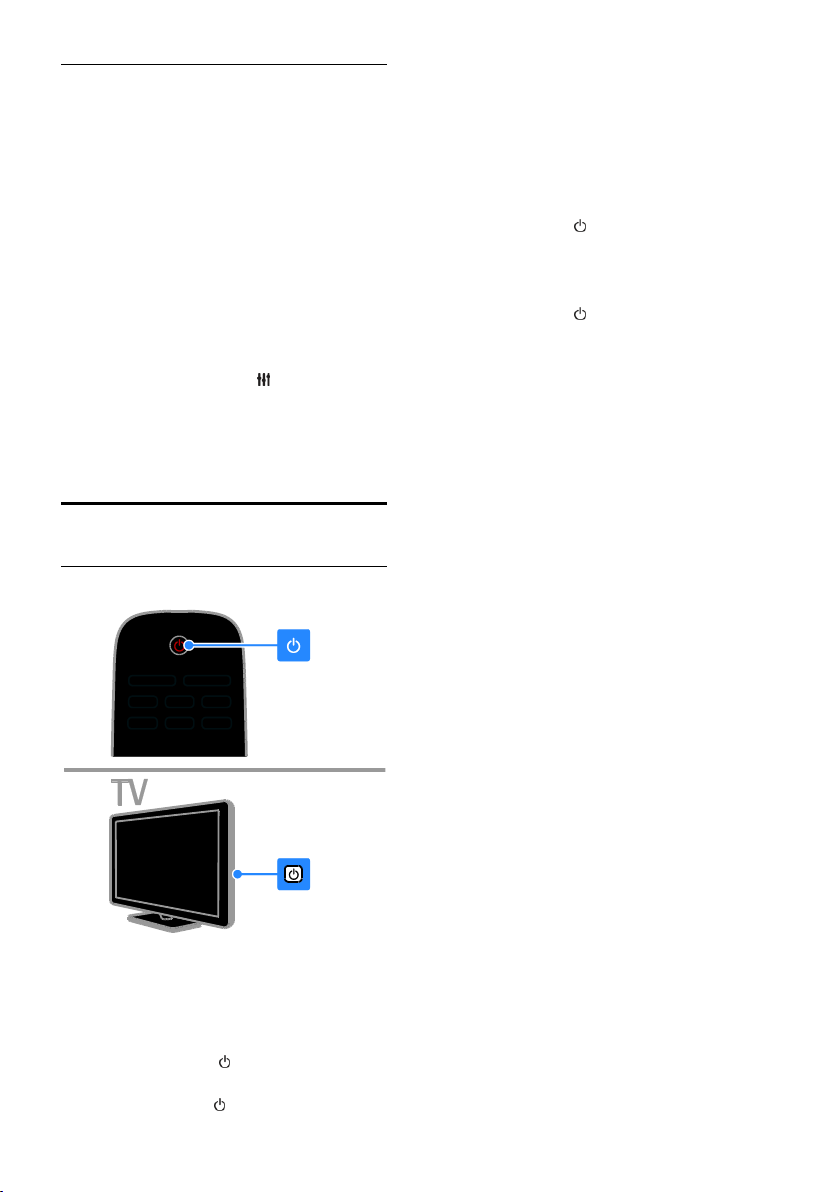
Ekranowy pilot zdalnego sterowania
Podłączonymi urządzeniami zgodnymi ze
standardem HDMI-CEC można sterować
także za pomocą innych przycisków, które są
dostępne przez funkcję ekranowego pilota
zdalnego sterowania. Po podłączeniu upewnij
się, że funkcja Easylink jest włączona. O
funkcji Easylink przeczytasz więcej w części
Podłączanie telewizora > Konfigurowanie
urządzeń Easylink > Sterowanie
urządzeniami (str. 50).
Dostęp do ekranowego pilota zdalnego
sterowania
1. Podczas oglądania obrazu z podłączonego
urządzenia naciśnij przycisk OPTIONS.
2. Wybierz opcję [Pokaż pilot], a następnie
naciśnij przycisk OK.
3. Wybierz przycisk ekranowy, a następnie
naciśnij przycisk OK.
Oglądanie telewizji
Włączanie i wyłączanie telewizora
Uwaga: Telewizor zareaguje z niewielkim
opóźnieniem.
Wskazówka: Jeśli nie możesz znaleźć pilota,
a chcesz włączyć telewizor pozostający w
trybie gotowości, naciśnij dowolny przycisk
na telewizorze.
Przełączanie telewizora do trybu gotowości
Naciśnij przycisk na pilocie.
Dioda trybu gotowości w telewizorze
zacznie świecić na czerwono.
Wyłącz telewizor
Naciśnij przycisk w telewizorze.
Dioda trybu gotowości zostanie wyłączona.
Uwaga: Chociaż telewizor zużywa bardzo
mało energii, gdy jest wyłączony lub w stanie
gotowości, to jednak pewne zużycie wtedy
występuje. Jeśli telewizor ma nie być
używany przez dłuższy czas, lepiej jest
odłączyć go od gniazda sieci elektrycznej.
Automatyczne wyłączanie
Można oszczędzać energię, korzystając z
ustawień efektywności energetycznej w tym
telewizorze; są one włączone domyślnie. W
przypadku braku działań ze strony
użytkownika przez cztery godziny (np.
naciśnięcia przycisku pilota lub elementu
sterującego na telewizorze) telewizor
automatycznie przejdzie w tryb gotowości.
Aby wyłączyć automatyczne wyłączanie:
1. W trakcie oglądania telewizji naciśnij
Zielony przycisk na pilocie zdalnego
sterowania.
2. Wybierz opcję [Automatyczne wył.], a
następnie naciśnij przycisk OK.
3. Użyj Przyciski nawigacji, aby wybrać [0
mins], a następnie naciśnij OK.
Włączanie telewizora
Podłącz telewizor do gniazda sieci
elektrycznej i włącz główne zasilanie.
Jeśli telewizor nie jest włączony, dioda
trybu gotowości pozostaje wyłączona.
Naciśnij przycisk w telewizorze.
Jeśli dioda trybu gotowości świeci,
naciśnij przycisk na pilocie.
PL 12
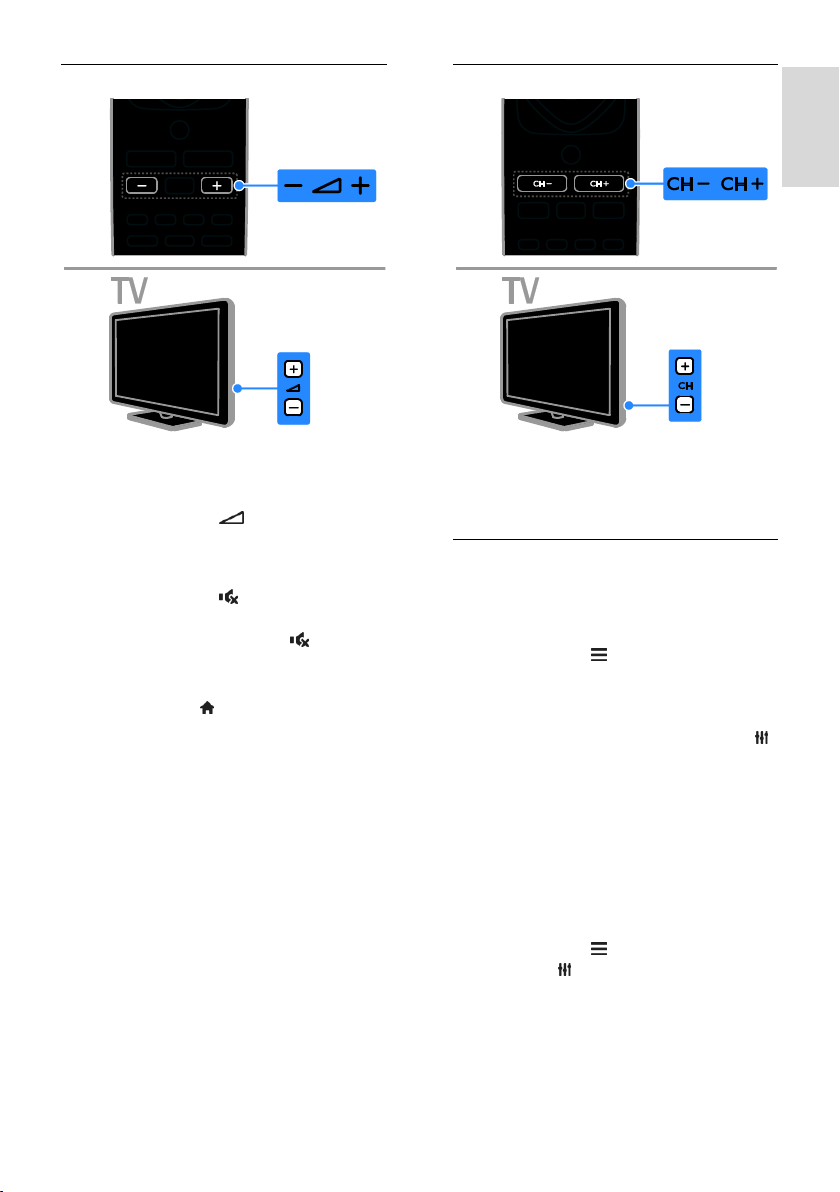
Polski
Regulacja głośności telewizora
Zwiększanie lub zmniejszanie głośności
telewizora
Naciśnij przycisk +/- na pilocie.
Naciśnij przycisk +/- w telewizorze.
Wyciszanie lub przywracanie dźwięku
telewizora
Naciśnij przycisk na pilocie, aby
wyciszyć dźwięk.
Ponownie naciśnij przycisk , aby
włączyć dźwięk.
Regulacja głośności słuchawek
1. Naciśnij przycisk .
2. Wybierz kolejno opcje [Konfiguracja] >
[Ustawienia TV] > [Dźwięk] > [Głośn.
słuchawek], a następnie naciśnij przycisk OK.
3. Wybierz poziom.
Przełączanie kanałów telewizyjnych
Naciśnij przycisk CH +/- na pilocie lub
telewizorze.
Naciśnij przycisk Przyciski numeryczne,
aby wprowadzić numer kanału.
Zarządzanie ulubionymi kanałami
Można wyświetlać wszystkie kanały lub tylko
listę ulubionych kanałów.
Tworzenie własnej listy ulubionych kanałów
1. Naciśnij przycisk LIST.
Zostanie wyświetlona lista dostępnych
kanałów.
2. Wybierz kanał, który ma być oznaczony
jako ulubiony, a następnie naciśnij przycisk
OPTIONS.
3. Wybierz opcję [Dodaj/usuń ulubione],
a następnie naciśnij przycisk OK.
Wybrany kanał zostanie oznaczony gwiazdką.
Aby usunąć kanał z listy ulubionych kanałów,
zaznacz [Dodaj/usuń ulubione], a następnie
naciśnij przycisk OK.
Wyświetlanie listy ulubionych kanałów
1. Naciśnij przycisk LIST, a następnie
wybierz opcję OPTIONS.
2. Wybierz kolejno opcje [Lista] >
[Ulubione], aby wyświetlić listę ulubionych
kanałów.
3. Naciśnij przycisk OK, aby potwierdzić
wybór.
PL 13

Zarządzanie listami kanałów
Po zainstalowaniu kanałów można
wykonywać następujące operacje:
Filtrowanie kanałów.
Przełączanie między kanałami
antenowymi a kablowymi.
Zmiana nazw kanałów.
Zmiana uporządkowania kanałów.
Blokowanie kanału.
Słuchanie cyfrowych kanałów
radiowych.
Filtrowanie kanałów
1. W trakcie oglądania telewizji naciśnij
przycisk LIST.
2. Naciśnij przycisk OPTIONS, a następnie
wybierz opcję [Filtr].
3. Wybierz jedną z następujących opcji, a
następnie naciśnij przycisk OK.
[Cyfr.+analog.]: Wyświetlanie
wszystkich kanałów na liście kanałów.
[Kanały telewizji cyfrowej]:
Wyświetlanie tylko kanałów cyfrowych.
[Kanały analogowe]: Wyświetlanie
tylko kanałów analogowych.
[Wolne i kodowane]: Wyświetlanie
wszystkich kanałów na liście kanałów.
[Darmowe kanały]: Wyświetlanie tylko
kanałów bezpłatnych.
[Kodowane kanały]: Wyświetlanie tylko
kanałów zakodowanych.
Uwaga: Opcje filtrowania bywają różne w
zależności od nadawcy.
Przełączanie między kanałami antenowymi a
kablowymi
Podczas oglądania telewizji możesz
przełączać między kanałami antenowymi a
kablowym.
1. W trakcie oglądania telewizji naciśnij
przycisk .
2. Wybierz kolejno: [Konfiguracja] >
[Ustawienia kanałów] > [Instalacja
kanałów] > [Złącze antenowe].
3. Wybierz opcję [Antena (DVB-T)], aby
oglądać kanały antenowe, albo wybierz opcję
[Kabel (DVB-C)], aby oglądać kanały
kablowe, następnie naciśnij przycisk OK.
Zmiana nazw kanałów
Po wybraniu kanału pojawia się jego nazwa.
Tę nazwę kanału można zmienić.
1. W trakcie oglądania telewizji naciśnij
przycisk LIST.
Zostanie wyświetlona lista dostępnych
kanałów.
2. Wybierz kanał, którego nazwę chcesz
zmienić, a następnie wybierz przycisk
OPTIONS.
3. Wybierz opcję [Zmiana nazwy],
a następnie naciśnij przycisk OK.
Zostanie wyświetlona klawiatura ekranowa.
4. Naciskając Przyciski nawigacji, wybieraj
poszczególne litery, a następnie naciśnij
przycisk OK.
5. Gdy skończysz, wybierz opcję [Gotowe],
a następnie naciśnij przycisk OK, aby
potwierdzić wybór.
Ponowne uporządkowanie kanałów
Po zainstalowaniu kanałów można zmienić
ich kolejność na liście kanałów.
1. W trakcie oglądania telewizji naciśnij
przycisk LIST.
Zostanie wyświetlona lista dostępnych
kanałów.
2. Naciśnij przycisk OPTIONS.
3. Wybierz opcję [Ponowne
uporządkowanie], a następnie naciśnij
przycisk OK.
4. Wybierz kanał, którego kolejność chcesz
zmienić, a następnie naciśnij przycisk OK.
5. Naciskając Przyciski nawigacji, przenieś
podświetlony kanał do innego miejsca, a
następnie przycisk OK.
6. Gdy skończysz, naciśnij przycisk
OPTIONS.
7. Wybierz opcję [Zakończ sortowanie], a
następnie naciśnij przycisk OK.
Blokowanie kanału
Można uniemożliwić dostęp do kanałów
osobom nieuprawnionym, blokując je.
1. W trakcie oglądania telewizji naciśnij
przycisk LIST.
Zostanie wyświetlona lista dostępnych
kanałów.
2. Wybierz kanał, który chcesz zablokować, a
następnie naciśnij przycisk OPTIONS.
PL 14

Polski
3. Wybierz opcję [Blokuj kanał], a następnie
naciśnij przycisk OK.
4. Jeśli pojawi się takie polecenie, wpisz kod
PIN.
Kanał na liście kanałów zostanie oznaczony
ikoną kłódki.
Wskazówka: Aby obejrzeć zablokowany
kanał, należy wpisać kod PIN, gdy pojawi się
takie polecenie.
Słuchanie cyfrowych kanałów radiowych
Jeśli są dostępne cyfrowe kanały radiowe,
można ich słuchać. Są one instalowane
automatycznie wraz z kanałami
telewizyjnymi.
1. W trakcie oglądania telewizji naciśnij
przycisk LIST.
Zostanie wyświetlona lista dostępnych
kanałów.
2. Naciśnij przycisk OPTIONS.
3. Wybierz kolejno opcje [Filtr] > [Radio], a
następnie naciśnij przycisk OK.
4. Wybierz kanał radiowy, a następnie
naciśnij przycisk OK.
Oglądanie materiałów z podłączonych urządzeń
Aby obejrzeć obraz z urządzenia, najpierw
należy je podłączyć do telewizora. Patrz
Podłączanie telewizora > Podłączanie
urządzeń (str. 40).
Wybieranie urządzenia za pomocą
przycisku SOURCE
1. Naciśnij przycisk SOURCE.
2. Wybierz urządzenie, a następnie naciśnij
przycisk OK.
Wybieranie urządzenia z menu Dom
1. Naciśnij przycisk .
2. Wybierz opcję [Źródło], a następnie
naciśnij przycisk OK.
3. Wybierz urządzenie, a następnie naciśnij
przycisk OK.
Aby dodać podłączone urządzenia lub nimi
zarządzać, patrz Podłączanie telewizora >
Oglądanie materiałów z podłączonych
urządzeń > Zmiana ustawień urządzenia
(str. 48).
Używanie ustawień fabrycznych obrazu i dźwięku
Ustawienia obrazu i dźwięku telewizora są
zdefiniowane fabrycznie. Ustawienia te
można zastosować lub je dostosować.
Wybieranie preferowanych ustawień
obrazu
1. W trakcie oglądania telewizji naciśnij
przycisk OPTIONS.
2. Wybierz kolejno: [Obraz i dźwięk] > [Styl
obrazu], a następnie naciśnij przycisk OK.
3. Wybierz jedną z następujących opcji, a
następnie naciśnij przycisk OK:
[Osobisty]: użycie swoich
spersonalizowanych ustawień obrazu.
[Jaskrawy]: bogate i dynamiczne
ustawienia, idealne do użytku
dziennego.
[Naturalny]: Naturalne ustawienia
obrazu.
[Standard]: Ustawienia domyślne, które
są odpowiednie do większości
środowisk i typów wideo.
[Film]: Ustawienia idealne do oglądania
filmów.
[Zdjęcie]: Ustawienia idealne do
oglądania zdjęć.
[Oszcz. energii]: Ustawienia
energooszczędne.
Wybieranie preferowanych ustawień
dźwięku
1. W trakcie oglądania telewizji naciśnij
przycisk OPTIONS.
2. Wybierz kolejno: [Obraz i dźwięk] > [Styl
dźwięku], a następnie naciśnij przycisk OK.
3. Wybierz jedną z następujących opcji, a
następnie naciśnij przycisk OK:
[Osobisty]: Zastosowanie własnych
spersonalizowanych ustawień dźwięku.
[Oryginalne]: Ustawienia, które są
odpowiednie do większości środowisk i
typów dźwięku.
[Film]: Ustawienia idealne do oglądania
filmów.
[Muzyka]: Ustawienia idealne do
słuchania muzyki.
[Gra]: Ustawienia idealne do gier.
PL 15

[Wiadomości]: ustawienia idealne do
słuchania mowy, na przykład
wiadomości.
Zmiana formatu obrazu
Format obrazu można zmienić, aby
przystosować go do źródła wideo.
1. Naciśnij przycisk FORMAT.
2. Wybierz format obrazu, a następnie
naciśnij przycisk OK.
Dostępne formaty obrazu zależą od źródła
wideo:
[Automatyczne wypełnianie]:
dopasowanie obrazu, aby wypełniał cały
obszar ekranu (napisy dialogowe są
widoczne). Zalecane w celu
zminimalizowania zniekształceń
(niedostępne w trybie HD i PC).
[Automatyczny zoom]: powiększanie
obrazu, aby wypełniał cały obszar
ekranu. Zalecane w celu
zminimalizowania zniekształceń
(niedostępne w trybie HD i PC).
[Super zoom]: usuwanie czarnych
pasów po bokach ekranu w przypadku
programów nadawanych w formacie
4:3. Opcja niezalecana dla trybu HD lub
PC.
[Format 16:9]: Służy do skalowania
obrazu w formacie 4:3 do formatu 16:9.
Opcja niezalecana dla trybu HD lub PC.
[Szeroki ekran]: Ukazuje materiał w
formacie szerokoekranowym bez
rozciągnięcia. Opcja niezalecana dla
trybu HD lub PC.
[Niewyskalowane]: zapewnienie
maksymalnej szczegółowości dla trybu
PC. Opcja dostępna tylko wtedy, kiedy
w menu Obraz jest wybrany tryb PC.
[4:3]: Służy do wyświetlania w
klasycznym formacie 4:3.
Wyświetlanie przewodnika
telewizyjnego
Co można zrobić
W przypadku telewizji cyfrowej można
wyświetlać rozkłady programowe kanałów
oraz streszczenia programów, korzystając z
przewodników telewizyjnych dostarczanych
przez nadawców. Dostępność internetowych
przewodników telewizyjnych zależy od
konkretnego nadawcy.
Nie można wyświetlić informacji zawartych
w przewodniku telewizyjnym danego kanału,
jeśli:
ograniczenie wiekowe kanału nie różni
się lub jest wyższe od ograniczenia
wiekowego ustawionego w telewizorze;
kanał jest zablokowany.
Od nadawcy
Dostęp do przewodnika telewizyjnego
nadawcy
1. Naciśnij przycisk .
2. Wybierz opcję [Przew.TV], a następnie
naciśnij przycisk OK.
3. Oglądając przewodnik telewizyjny po raz
pierwszy, postępuj zgodnie z wyświetlanymi
instrukcjami, aby zaktualizować przewodnik.
Dostosowywanie przewodnika
telewizyjnego nadawcy
Wyświetlane informacje można dostosować,
aby:
Przypominać o czasie rozpoczynania
programów.
Wyświetlać tylko ulubione kanały.
Zmienić dzień do wyświetlenia.
Uwaga: Opcje bywają różne w zależności od
informacji o programach dostępnych u
nadawcy.
1. W przewodniku telewizyjnym naciśnij
przycisk OPTIONS.
2. Wybierz jedną z następujących opcji, a
następnie naciśnij przycisk OK:
[Pobranie danych EPG]: Aktualizacja
informacji zawartych w przewodniku
telewizyjnym.
PL 16

Polski
[Zmień dzień]: Wybieranie dnia do
wyświetlenia przewodnika
telewizyjnego.
[Szukaj wg gatunku]: Wyszukiwanie
programów według gatunku.
[Wszystkie przypomnienia]:
Wyświetlanie listy wszystkich
przypomnień o programach.
Odtwarzanie plików multimedialnych
Co można zrobić
Możesz oglądać filmy i zdjęcia oraz słuchać
muzyki z urządzenia USB podłączonego do
telewizora.
Odtwarzanie plików z urządzenia USB
Za pomocą telewizora można odtwarzać
zapisane w pamięci USB fotografie, filmy
wideo lub muzykę.
Uwaga:
Firma TP Vision nie ponosi
odpowiedzialności w sytuacji, gdy
urządzenie pamięci USB nie jest
obsługiwane przez telewizor, ani za
uszkodzenie lub utratę danych
zapisanych na tym urządzeniu.
Nie wolno przeciążać portu USB. Jeśli
pobór prądu podłączanego urządzenia
pamięci USB przekracza 500 mA, musi
do niego być podłączony osobny
zasilacz.
Przeglądanie zawartości urządzenia USB
1. Podłącz urządzenie USB do złącza USB w
telewizorze.
2. Naciśnij przycisk SOURCE, wybierz
opcję [USB], a następnie naciśnij przycisk
OK.
3. Zaznacz plik w przeglądarce zawartości, a
następnie naciśnij przycisk OK, aby
rozpocząć odtwarzanie.
4. Naciskając OK, steruj odtwarzaniem.
5. Opcjonalnie: Aby wybrać inne urządzenie
USB, wybierz opcję [Urządzenie USB] u
dołu ekranu telewizora.
Wskazówki:
Wybierz górny pasek, aby przefiltrować
pliki według typu.
Wybierz opcję [Sortuj], aby ułożyć pliki
według nazwy, daty lub innych pól.
Opcje odtwarzania
Oglądanie filmów
1. Wybierz opcję na górnym pasku.
2. Wybierz film, a następnie naciśnij przycisk
OK.
3. Opcjonalnie: Aby odtworzyć wszystkie
filmy znajdujące się w folderze, wybierz jeden
film, a następnie wybierz opcję [Odtw.
wszystkie].
Aby przeskoczyć do następnego lub
poprzedniego filmu, naciśnij przycisk
CH+ lub CH-.
Aby wstrzymać odtwarzanie filmu,
naciśnij przycisk OK.
Ponownie naciśnij przycisk OK, aby
wznowić odtwarzanie.
Aby przeskoczyć do przodu lub do tyłu
o 10 sekund, naciśnij przycisk lub .
Aby zatrzymać odtwarzanie filmu lub
wyjść z przeglądarki zawartości, naciśnij
przycisk .
Opcje wideo
Podczas odtwarzania filmu naciśnij przycisk
OPTIONS, a następnie naciśnij przycisk OK,
aby wybrać opcję:
[Napisy]: Wybór dostępnych ustawień
napisów.
[Język napisów]: Wybierz język
napisów, jeśli są dostępne.
[Zestaw znaków]: Wybór właściwego
zestawu znaków do napisów.
[Język dźwięku]: Wybór języka ścieżki
dźwiękowej.
[Powtarzanie]: Wybierz opcję
[Powtarzanie], aby odtwarzać plik
wideo wielokrotnie, albo opcję
[Odtwórz raz], aby odtworzyć plik
wideo jeden raz.
[Wł. losowo] / [Wył. losowo]:
Włączanie i wyłączanie losowego
odtwarzania plików wideo.
PL 17

[DivX® VOD]: Wyświetlanie kodów
rejestracji i wyrejestrowania DivX tego
telewizora.
Uwaga:
Aby wyświetlić informacje o filmie (na
przykład pozycję odtwarzania, czas trwania,
tytuł lub datę), wybierz film, a następnie
naciśnij przycisk INFO.
Aby ukryć te informacje, ponownie naciśnij
przycisk INFO.
Słuchanie muzyki
1. Wybierz opcję na górnym pasku.
2. Wybierz ścieżkę, a następnie naciśnij
przycisk OK.
3. Opcjonalnie: Aby odtworzyć wszystkie
ścieżki znajdujące się w folderze, wybierz
jedną ścieżkę, a następnie wybierz opcję
[Odtw. wszystkie].
Aby przeskoczyć do następnej lub
poprzedniej ścieżki, naciśnij przycisk
CH+ lub CH-.
Aby wstrzymać odtwarzanie ścieżki,
naciśnij przycisk OK.
Ponownie naciśnij przycisk OK, aby
wznowić odtwarzanie.
Aby przeskoczyć do przodu lub do tyłu
o 10 sekund, naciśnij przycisk lub .
Aby zatrzymać odtwarzanie filmu lub
wyjść z przeglądarki zawartości, naciśnij
przycisk .
Opcje muzyki
Podczas odtwarzania muzyki naciśnij przycisk
OPTIONS, a następnie naciśnij przycisk
OK, aby wybrać opcję:
[Powtarzanie]: Wybierz opcję
[Powtarzanie], aby odtwarzać utwór
lub album wielokrotnie lub opcję
[Odtwórz raz], aby odtworzyć utwór
jeden raz.
[Wł. losowo] / [Wył. losowo]:
włączanie i wyłączanie losowego
odtwarzania ścieżek.
Uwaga:
Aby wyświetlić informacje o utworze (na
przykład tytuł, wykonawcę lub czas trwania),
wybierz utwór, a następnie naciśnij przycisk
INFO.
Aby ukryć te informacje, ponownie naciśnij
przycisk INFO.
Przeglądanie fotografii
1. Wybierz opcję na górnym pasku.
2. Wybierz miniaturę zdjęcia, a następnie
naciśnij przyciskOK.
Uruchamianie pokazu slajdów
Jeśli w folderze znajduje się więcej zdjęć niż
jedno, wybierz jedno zdjęcia, a następnie
wybierz opcję [Pokaz slajdów].
Aby przeskoczyć do następnego lub
poprzedniego zdjęcia, naciśnij przycisk
CH+ lub CH-.
Aby zatrzymać pokaz slajdów lub
zamknąć zdjęcie, naciśnij przycisk
LIST.
Opcje pokazu slajdów
Podczas odtwarzania pokazu slajdów naciśnij
przycisk OPTIONS, a następnie naciśnij
przycisk OK, aby wybrać opcję:
[Wył. losowo] / [Wł. losowo]:
włączanie i wyłączanie losowego
wyświetlania zdjęć w ramach pokazu
slajdów.
[Powtarzanie]: Wybierz opcję
[Powtarzanie], aby oglądać pokaz
slajdów wielokrotnie, albo opcję
[Odtwórz raz], aby obejrzeć go jeden
raz.
[Czas pokazu slajdów]: Wybór długości
czasu wyświetlania poszczególnych
zdjęć w pokazie slajdów.
[Przej. pokazu sl.]: Wybór sposobu
przechodzenia między zdjęciami.
Odtwarzanie filmów DivX® VOD (Video On Demand)
Ten telewizor ma certyfikat DivX
Certified(R) i może odtwarzać wysokiej
jakości filmy DivX Video-On-Demand.
Aby odtwarzać filmy DivX VOD ze sklepu
wideo lub z komputera, najpierw należy
uaktywnić usługę DivX VOD w telewizorze.
Aktywacja usługi DivX VOD tego telewizora
jest bezpłatna.
PL 18

Polski
Rejestracja telewizora
Jeśli telewizor nie został poddany aktywacji
przy uruchamianiu odtwarzania
wypożyczonego filmu DivX, w telewizorze
zostanie wyświetlony kod rejestracji DivX do
aktywowania tego telewizora.
W celu zarejestrowania telewizora wykonaj
następujące czynności:
1. Gdy w telewizorze zobaczysz 8- lub 10-
cyfrowy kod rejestracyjny, zapisz go i przejdź
do strony http://vod.divx.com.
2. Pobierz do komputera oprogramowanie
odtwarzacza filmów DivX i je zainstaluj.
3. Uruchom oprogramowanie odtwarzacza
filmów DivX i utwórz konto DivX: kliknij
VOD > Create a DivX Account (Utwórz
konto DivX).
4. W odtwarzaczu DivX zarejestruj telewizor
przy użyciu jego kodu rejestracyjnego: kliknij
VOD > Register a DivX Certified Device
(Zarejestruj certyfikowane urządzenie DivX)
5. Gdy zostanie wyświetlony monit, pobierz
film rejestracyjny i zapisz go na karcie pamięci
flash podłączonej do portu USB.
6. Przejdź do telewizora i odtwórz na nim
film rejestracyjny. W ten sposób procedura
rejestracji zostanie zakończona i nastąpi
aktywacja funkcji DivX w telewizorze.
Szczegółowe informacje z zakresu wsparcia
technicznego znajdziesz w witrynie
internetowej usługi DivX.
Aby wyrejestrować telewizor:
1. Naciśnij przycisk SOURCE.
2. Wybierz opcję [Przeglądaj USB], a
następnie naciśnij przycisk OK.
3. Naciśnij przycisk OPTIONS, wybierz
opcję [DivX® VOD], a następnie naciśnij
przycisk OK.
4. Postępuj zgodnie z wyświetlanymi
instrukcjami.
PL 19

3 Korzystanie z
dodatkowych
funkcji
telewizora
Tryb profesjonalny
Co można zrobić
W trybie profesjonalnym można
konfigurować telewizor pod kątem
zastosowań komercyjnych. Dotyczy to m.in.:
blokowania gościom możliwości
modyfikowania listy kanałów
telewizyjnych lub ustawień telewizora,
programowania w telewizorze
ustawienia określonego kanału i
poziomu głośności,
ograniczania maksymalnego poziomu
głośności,
blokowania wybranych kanałów,
blokowania przycisków pilota,
sterowania informacjami wyświetlanymi
na ekranie.
Uwaga: w trybie profesjonalnym większość
typowych funkcji jest zastępowana przez ich
odpowiedniki przeznaczone do zastosowań
komercyjnych.
Dostęp do ustawień trybu profesjonalnego
1. Naciśnij przycisk na pilocie.
2. Naciśnij kolejno przyciski 3, 1, 9, 7, 5, 3,
.
Zostanie wyświetlone menu ustawień trybu
profesjonalnego.
Włączanie trybu profesjonalnego
1. W menu ustawień trybu profesjonalnego
wybierz kolejno opcje [Professional
Settings] > [Professional mode].
2. Wybierz jedno z następujących ustawień,
a następnie naciśnij przycisk OK:
[On]: włączanie trybu profesjonalnego.
Funkcje hotelowe są włączone.
[Off]: wyłączanie trybu profesjonalnego.
Odbiornik działa jak zwykły telewizor
do powszechnego użytku.
3. Aby zapisać wszystkie ustawienia trybu
profesjonalnego i zakończyć jego
konfigurowanie, naciśnij przycisk .
4. Ponownie uruchom telewizor.
Wyświetlanie informacji o hotelu
Można zapisać i wyświetlić na ekranie
telewizora następujące informacje o hotelu:
Logo powitalne
Wiadomość powitalna
Strona informacyjna hotelu
Wyświetlanie ekranu powitalnego
Można przygotować ekran powitalny
zawierający obrazki takie jak logo hotelu.
1. Przygotuj ekran powitalny w formacie
JPEG i zapisz ten plik w urządzeniu pamięci
masowej USB.
2. Podłącz urządzenie pamięci masowej USB
do telewizora, a następnie włącz go.
3. W menu ustawień trybu profesjonalnego
wybierz kolejno opcje [Welcome logo] >
[USB to TV].
4. Aby wyświetlić logo, wybierz kolejno
opcje[Welcome logo] > [Display logo] >
[On].
Wyświetlanie wiadomości powitalnej
Można utworzyć wiadomość powitalną
wyświetlaną dla gości. Wiadomość może się
składać z co najwyżej dwóch linii tekstu,
który może zawierać maksymalnie 20
znaków alfanumerycznych.
1. W menu ustawień trybu profesjonalnego
wybierz kolejno opcje [Wiadomość
powitalna] > [Display message] > [On].
2. Wybierz ustawienie do zmiany:
[Line 1] / [Line 2]: wprowadzanie treści
wiadomości powitalnej.
[Clear]: kasowanie wiersza [Line 1] i
wiersza [Line 2].
[Message Time-out]: ustawianie czasu
wyświetlania wiadomości.
3. Naciśnij przycisk OK, aby wyświetlić
klawiaturę ekranową. Przyciski nawigacji
umożliwiają wprowadzenie tekstu
wiadomości powitalnej.
PL 20
